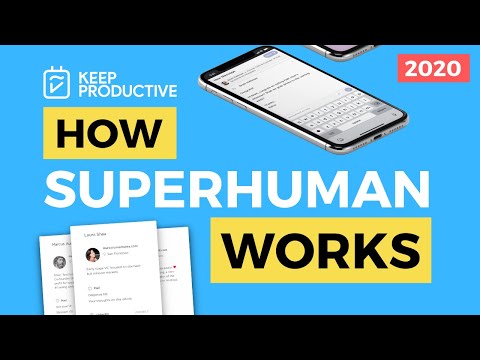
مواد
اس آرٹیکل میں: چالو کرنے کا اختیار رنگ تبدیل کریں ایک شارٹ کٹ سیٹ کریں
اگر آپ اکثر اپنے iOS آلہ کو کم روشنی کی سطح پر استعمال کرتے ہیں تو ، اسکرین کے رنگوں کو موڑنا آپ کے لئے بہت مفید اور کارآمد ثابت ہوسکتا ہے۔ اس خصوصیت سے نہ صرف بیٹری کی زندگی کی بچت ہوتی ہے بلکہ آئسٹرین کو روکنے میں بھی مدد ملتی ہے۔ اس آرٹیکل میں ، آپ یہ سیکھیں گے کہ کس طرح iOS ڈیوائس پر اس آپشن کو استعمال کرنا ہے۔
مراحل
حصہ 1 ریورس کلر آپشن کو قابل بنائے
- ایپ کھولیں ترتیبات.
-
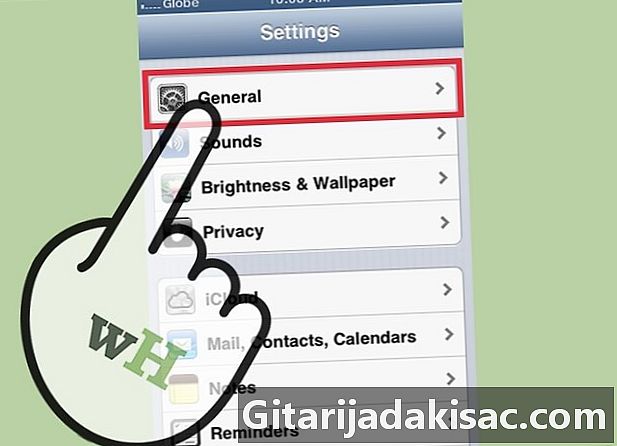
حصے تک رسائی حاصل کریں جنرل. اس پر تھپتھپائیں۔ -

سکرول اور دبائیں رسائی کے. -

آپشن کو چالو کریں رنگ تبدیل کریں. آپ کو یہ اختیار حصے کے نیچے مل جائے گا وژن اسکرین کے اوپری حصے میں۔ اسکرین اب رنگوں کو الٹ دے گی۔- اگر آپ iOS کا پرانا ورژن استعمال کررہے ہیں تو ، اس آپشن کو لیبل لگایا جائے گا سیاہ پر سفید.
حصہ 2 ایک شارٹ کٹ کی تعریف کریں
-
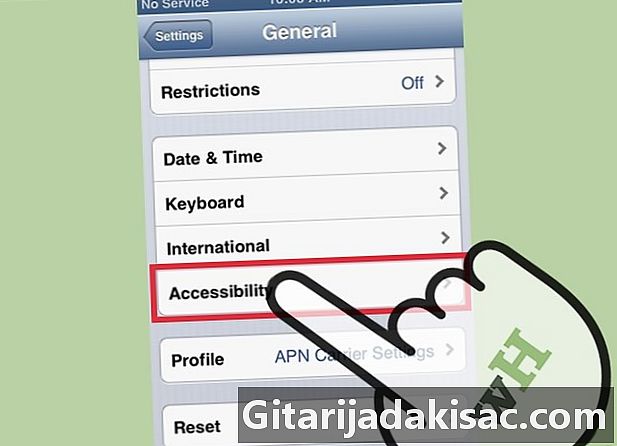
دبائیں رسائی کے. یہ آپشن اسی اختیارات کے پینل میں ہے (ترتیبات> عمومی> رسائیت) نیچے۔ -

آپشن دبائیں ہوم بٹن پر ٹرپلیکلیک نچلے حصے میں -
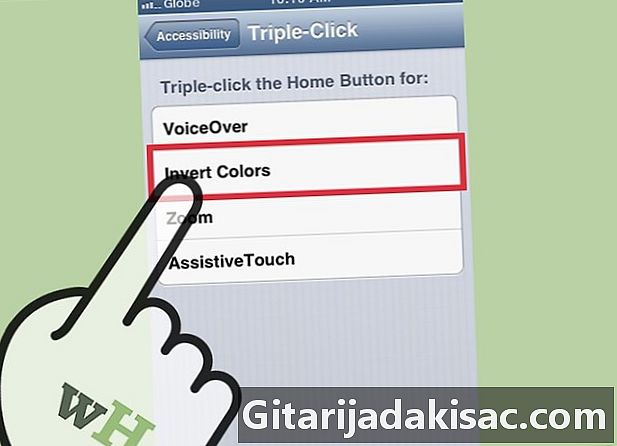
منتخب کریں رنگ تبدیل کریں. ای بار دبانے کے بعد ، اس کی جانچ کی جائے گی۔ -

ہوم بٹن پر ٹرپل کلک کریں۔ یہ شارٹ کٹ کو چالو کرے گا اور اب آپ رنگ کے تبادلوں کے آپشن کو آسانی سے چالو اور غیر فعال کرسکیں گے۔

- آئی او ایس ڈیوائس (آئی فون ، آئی پیڈ ، آئ پاڈ ٹچ)